než streamované video služby začaly růst v popularitě, nejběžnějším způsobem, jak si lidé mohou vychutnat film ve vysokém rozlišení, jsou disky Blu-ray. Nyní, když lidé mohou snadno najít filmy s rozlišením 720P, 1080P a dokonce i 4K na Netflixu, iTunes,Vudu a dalších poskytovatelích služeb streamování videa, by se mohli začít ptát, zda je stále správná věc, abyste mohli pokračovat v nákupu disků Blu-ray. Pokud je to otázka, kterou máte, podívejte se na níže uvedený obsah a zjistěte, který z nich: Blu-ray nebo digital HD, je lepší.
- Blu-ray VS Digital HD: který z nich má lepší kvalitu videa a zvuku?
- Blu-ray VS Digital HD: žádné přidané funkce z digitálních HD filmů
- Blu-ray VS Digital HD: některé filmy chybí v seznamu filmů poskytovatelů služeb
- Blu-ray proti digitální HD: Různé způsoby přístupu k filmům
- jak si vychutnat film Blu-ray v počítači a mobilních telefonech
Blu-ray VS Digital HD: který z nich má lepší kvalitu videa a zvuku?
většina Blu-ray má rozlišení 720P nebo 1080P s některými výjimkami 4K disků. S roky vývoje začalo mnoho poskytovatelů streamovacích služeb nabízet také 720P, 1080P nebo dokonce 4K. Někteří by mohli mít rozlišení jako základní standard kvality. Zatímco rozlišení do určité míry odráží kvalitu videa, existuje mnoho dalších aspektů videa, které by mohly ovlivnit kvalitu videa. Filmy poskytované těmito streamovacími službami mohou mít stejné rozlišení Jako Blu-ray, ale aby bylo možné umožnit doručení filmu na internetu, budou ve filmu komprese. Rychlostní limit internetu diktuje, že přenášené video soubory nemohou být příliš velké. Takže služba poskytuje bude muset použít kompresi, aby se video menší a snadnější být dodány divákům přes internet. Jednovrstvý disk Blu-ray pojme 25 GB dat a dvouvrstvý disk pojme 50 GB. Pro srovnání, film 1080P, který stáhnete z iTunes, je většinou kolem nebo pod 6 GB. Komprimované video bude nevyhnutelně mít některé artefakty, jako je měkkost nebo pruhování, které by mohly mít negativní vliv na kvalitu obrazu. To jsou kompromisy, které budete muset udělat při používání streamovacích služeb. Také kvalita zvuku digitálních HD videí není tak dobrá jako Blu-ray. Blu-rays již léta využívají standardy Dolby TrueHD a DTS HD Master Audio. Díky uvedeným technologiím mohou Blu-ray poskytovat velkolepé zvukové efekty. A streamovací služby tyto technologie prostorového zvuku dobře nezvládají. Vzhledem k celkové kompresi velikosti souboru bude ve filmu, který streamujete online, mnohem méně detailů než film na Blu-ray.
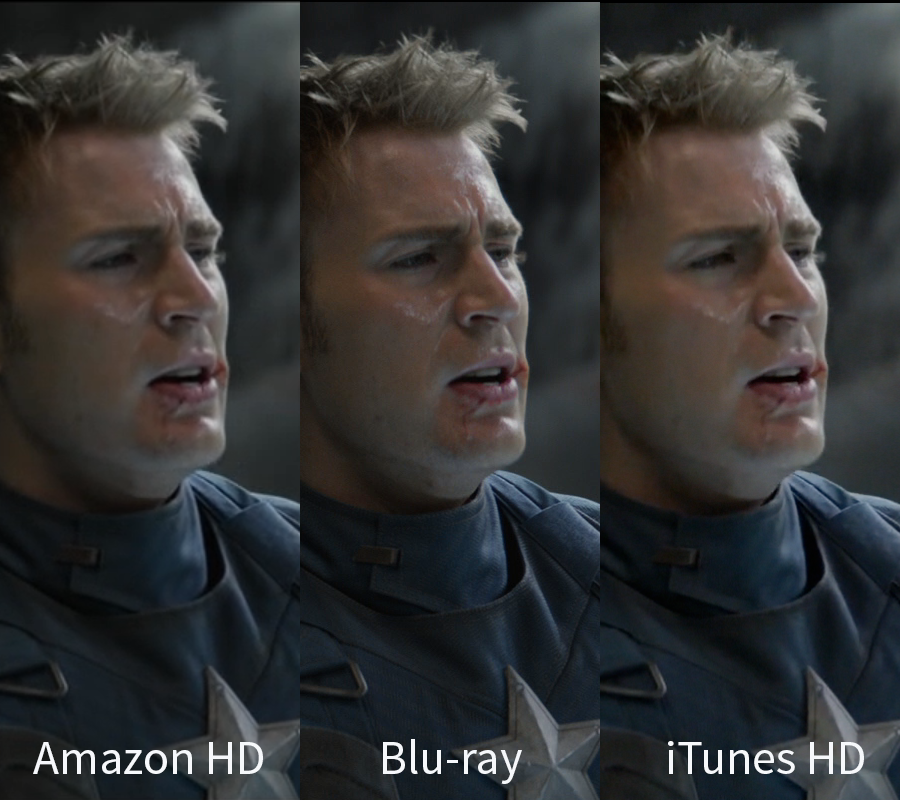
Blu-ray VS Digital HD: žádné přidané funkce z digitálních HD filmů
typicky Blu-ray bude obsahovat doplňky, jako jsou komentáře stopy, zákulisní záběry, které odhalují proces tvorby filmu. Ale tento obsah nelze nalézt na streamovacích službách, pokud je nehledáte sami.
Blu-ray VS Digital HD: některé filmy chybí v seznamu filmů poskytovatelů služeb
jak silný a slibný, jak se zdá být internet, někdy je pro vás opravdu těžké najít film. Existují určité filmy, které poskytovatelé streamovacích služeb nenabízejí. Zatímco Blu-ray a DVD filmů lze snadno najít ve videopůjčovnách, zdá se, že na internetu chybí.
Blu-ray proti digitální HD: Různé způsoby přístupu k filmům
s diskem Blu-ray můžete sledovat kdykoli budete chtít doma. Zatímco streamovací služby budou vyžadovat předplatné, které se po vypršení platnosti stane neplatným. A nebudete mít přístup k filmu, Pokud nebudete pokračovat v odběru jejich služeb. Ale dobrá věc na streamovacích službách je, že k filmu můžete přistupovat na svých mobilních telefonech nebo jiných zařízeních s přístupem k internetu kdykoli, na jakémkoli místě.
Celkově vzato, Blu-ray nebo fyzická média a streamovací služby mají své vlastní zásluhy, neexistuje způsob, jak určit, který z nich je obecně lepší. Všichni mají v určitých aspektech své vlastní výhody oproti ostatním. Pokud chcete co nejvíce pohlcující, velkolepý zážitek ze sledování, fyzická média jsou stále tou nejlepší volbou.
jak si vychutnat film Blu-ray v počítači a mobilních telefonech
jak již bylo uvedeno výše, fyzická média poskytují nejlepší zážitek ze sledování filmů. Ale na počítačích a mobilních zařízeních, jako je iPad, by většina lidí raději šla se streamovacími službami, protože je snadnější přístup k filmům tímto způsobem. Řekněme, že se chystáte na výlet a chcete se bavit filmem na cestách, když nejste řidič, nejlepší možností, kterou máte, by byly streamovací služby, jako je Netflix v telefonu. Budete však muset použít značné množství provozních dat pro streamování filmu bez Wi-Fi. Pokud by k tomu došlo, Navrhoval bych, abyste své filmy na Blu-ray převedli do přehrávatelného formátu a přenesli je do sluchátek pro přehrávání.
existují některé vynikající programy, které mohou převést vaše filmy Blu-ray na vysoce kvalitní video soubor. Nejideálnějším výsledkem by bylo bezeztrátové video, které vám poskytne nejlepší kvalitu videa a zvuku na vašem telefonu a je možné, aby se to stalo. Existují programy, které mohou převádět Blu-ray na bezeztrátová videa MKV. Nebyla by použita žádná komprese, která by ohrozila kvalitu videa a zvuku filmu. Jediným problémem je, že bezeztrátové video MKV by bylo extrémně velké a mohlo by zabírat veškerý úložný prostor v zařízení. Ale pokud jste s tím v pořádku, pokračujte a přečtěte si následující obsah, abyste zjistili, jaké programy můžete použít k převodu filmů Blu-ray na digitální video soubor a jak na to.
#1. Převést Blu-ray na digitální HD video pomocí Leawo Blu-ray Ripper
první program, který bych vám rád představil pro kopírování Blu-ray na bezeztrátový MKV, je Leawo Blu-ray Ripper. Je to všestranný program pro kopírování Blu-ray, který dokáže převádět všechny druhy filmů Blu-ray na video a audio soubory v různých formátech. S ním můžete snadno vytvořit digitální HD video soubor Blu-ray pro prohlížení na mobilních telefonech. A samozřejmě, bezztrátový MKV není vaše jediná možnost, můžete také převést Blu-ray na MP4 nebo jiné formáty, takže filmový soubor by nebyl tak velký a umožnil by vám do telefonu vložit více filmů. Níže jsou uvedeny pokyny pro použití Leawo Blu-ray Ripper k ripování Blu-ray na bezztrátový MKV.
![]()
![]()
Poznámka: Leawo Software se rozhodl integrovat Leawo Blu-ray Ripper se svou softwarovou sadou: Leawo Prof. Media před několika lety. Takže Leawo Blu-ray Ripper je vlastně součástí Leawo Prof. Media now.
Krok 1. Spusťte Leawo Prof. Media a klikněte na ikonu zástupce Blu-ray Ripper po vstupu do hlavního rozhraní programu, abyste spustili Blu-ray Ripper.
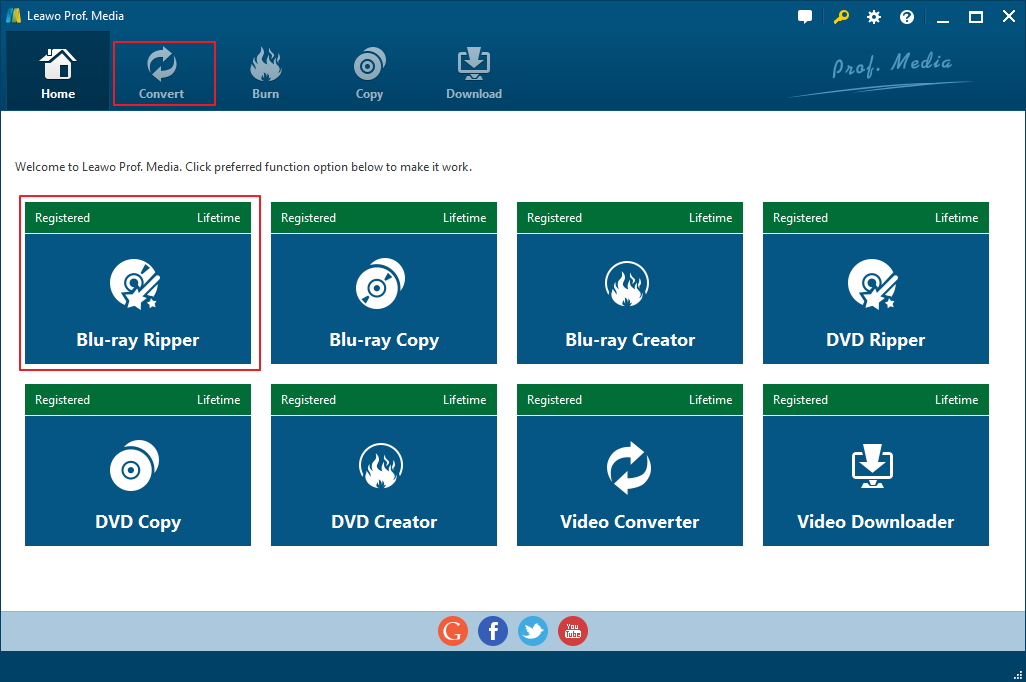
Krok 2. Pokud byl disk Blu-ray, který chcete zkopírovat, vložen do jednotky Blu-ray předem, můžete přímo kliknout přidat Blu-ray / DVD>přidat z CD-ROM a načíst obsah Blu-ray do Blu-ray Ripper. Pokud disk nebyl vložen do jednotky Blu-ray, vložte jej a počkejte několik sekund, než program Disk detekuje.

Krok 3. Po načtení všech dat Blu-ray do Blu-ray Ripper vám program zobrazí seznam všech videí na disku. V tomto kroku musíte vybrat, která videa chcete zkopírovat a převést. Tlačítka 3 vám nabízejí různé možnosti 3 pro rychlé vybírání videí, která potřebujete. Klikněte na Full Movie a všechna videa na disku budou při spuštění procesu převodu roztrhána a převedena. Vyberte hlavní film a přímo vyberte hlavní film ze seznamu. Pomocí vlastního režimu můžete ručně vybrat požadované video tituly ze seznamu pod tlačítky. Poklepejte na video v seznamu videí a přehrajte video v okně přehrávače videa na pravé straně, pokud si nejste jisti, zda jste vybrali potřebné video. Klepnutím na tlačítko OK přesunete vybraná videa do nového seznamu videí.

Krok 4. Klikněte na tlačítko nad seznamem videí s textem „MP4 Video“. To je tlačítko Formát, které vám ukáže, jaký formát je aktuálně nastaven jako výchozí. Klikněte na něj a pokračujte kliknutím na Změnit v následující nabídce otevřete nový panel, který má všechny podporované výstupní formáty. Profil MKV bezeztrátový lze nalézt ve formátu>bezeztrátové Video. V této sekci je pouze jeden profil: vícestopý MKV a to je bezeztrátový profil MKV, který hledáme. Přímo na něj klikněte a vyberte jej a současně se dostanete zpět do seznamu videí.

Krok 5. Kliknutím na tlačítko Převést zeleně vedle tlačítka Formát zobrazíte nový panel. Na vrcholu je výchozí výstupní adresář. Resetujte jej kliknutím na tlačítko“…“, pokud chcete. A pak můžete začít převádět Blu-ray na bezeztrátový MKV kliknutím na tlačítko Převést dole.

zde je video průvodce, který vám ukáže, jak ripovat Blu-ray s Leawo Blu-ray Ripper:
bezeztrátové video MKV vám zajistí nejlepší zážitek ze sledování. Bude však vyžadovat, aby váš smartphone byl dostatečně výkonný, aby zpracoval všechna tato data a přehrál film. Pokud chcete, vždy existují další formáty, do kterých můžete Blu-ray film převést pomocí Leawo Blu-ray Ripper. Budou tam komprese, ale ztráta kvality bude udržována na nepozorovatelné úrovni. Pokud máte víru v výpočetní výkon vašeho zařízení, můžete jít na bezeztrátové video MKV.
#2. Ripujte Blu-ray na digitální HD video pomocí MakeMKV
pokud jde o kopírování Blu-ray na bezztrátový MKV, MakeMKV představuje konkurenční možnost. To může také ripovat chráněné Blu-ray na bezztrátové MKV. Ale nejsou k dispozici žádné jiné výstupní formáty, takže bezeztrátový MKV je vaše jediná možnost pro výstupní formát. Nabízí Vám však jednoměsíční zkušební období zdarma, které vám umožní ripovat Blu-ray zdarma. Poté budete muset zaplatit za to, abyste ji mohli nadále používat. Zde je návod, jak ripovat Blu-ray na bezztrátový MKV s programem.
- Krok 1. Zadejte zdrojový disk Blu-ray do jednotky Blu-ray a nechte MakeMKV spustit.
- Krok 2. Klikněte na ikonu jednotky Blu-ray na rozhraní a načtěte data Blu-ray do MakeMKV.
- Krok 3. Kliknutím na název v horní části levého sloupce rozbalte seznam obsahu a zkontrolujte videa, zvukové stopy a titulky, které potřebujete.
- Krok 4. Nastavte umístění výstupního bezztrátového videa MKV do pole Výstupní složka.
- Krok 5. Začněte převádět zdrojový Blu-ray film na bezeztrátový MKV kliknutím na tlačítko MakeMKV v pravém horním rohu.
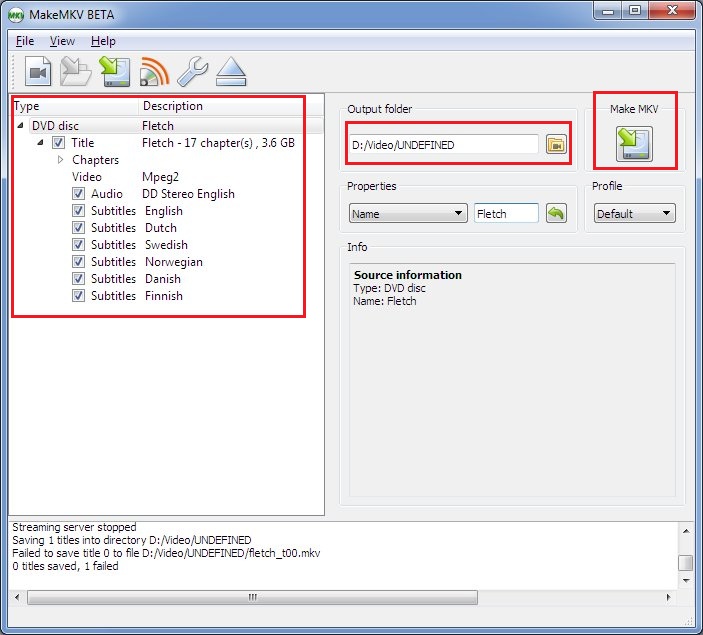
pokud jde o srovnání Blu-ray vs Digital HD, neexistuje správná odpověď na to, který z nich je lepší. Pokud pro vás má kvalita přednost před všemi ostatními věcmi,měli byste se pravděpodobně držet Blu-ray. Ale digitální HD streamovací služby jsou nepopiratelně výhodnější pro moderní zábavu.